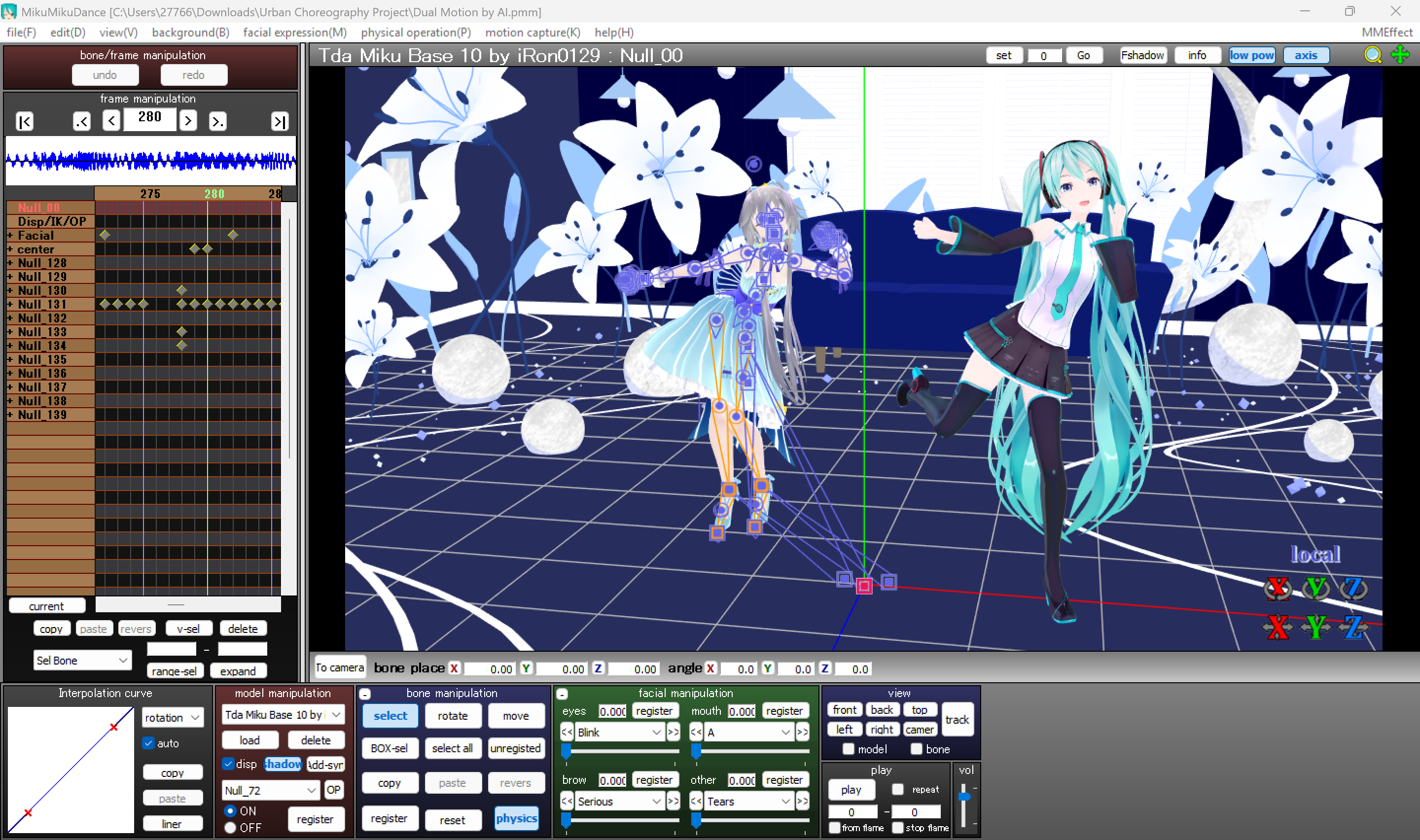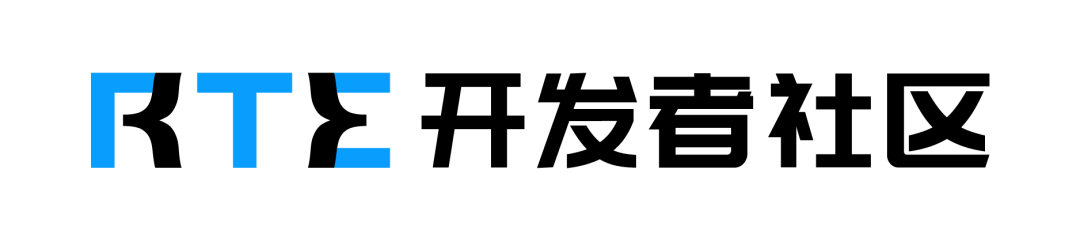夙夜小哥这几天有个项目前端人手不够,要我支援几天。我本人之前是写后端的,在支援的过程中发现前端对JavaScript或者typescript的方法提示以及代码导航功能都比较弱,可能是由于js本身属于弱类型语言,所以这波并不属于VSCode的锅。
但是我又发现好像VSCode不进行配置的话,没法直接使用调试功能,好家伙,这下让我一顿上网冲浪百度+谷歌,翻来翻去感觉网友都没有写在点子上,最后还是我结合Vue官方文档与Copilot得到了答案
不得不感叹如今AI能力的强大。。
https://v2.cn.vuejs.org/v2/cookbook/debugging-in-vscode.html
https://copilot.microsoft.com/
好了,接下来进入本文的正题,“在VSCode中,如何调试我们的Vue前端项目"
开启webpack源映射source-map
首先新建vue.confg.js,开启webpack源映射source-map
module.exports = {configureWebpack: {devtool: 'source-map'}
}接下来选择Run and Debug,创建属于VSCode的launch.json配置文件
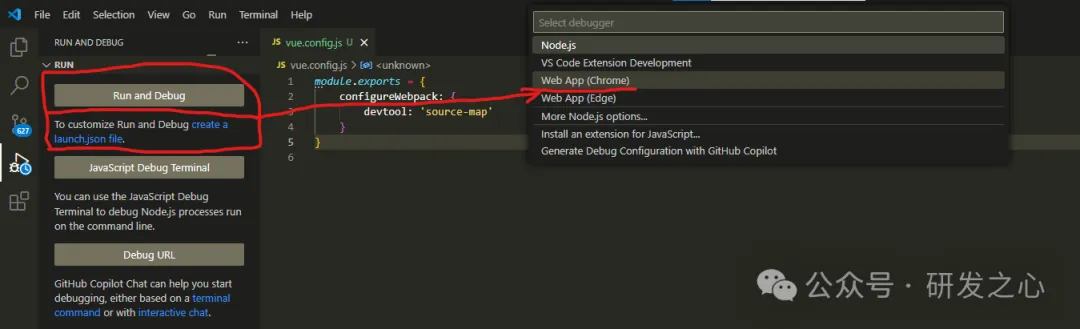
在以上source-map开启的基础上,launch.json配置文件的具体配置需要根据当前项目src目录所处的位置有以下两种情况
- scr在跟目录下如/project/src
- src不在根目录下如/project/.../src
launch.json配置文件的具体配置见下文
src在根目录下如/project/src
项目结构如下:vue3-practice/src
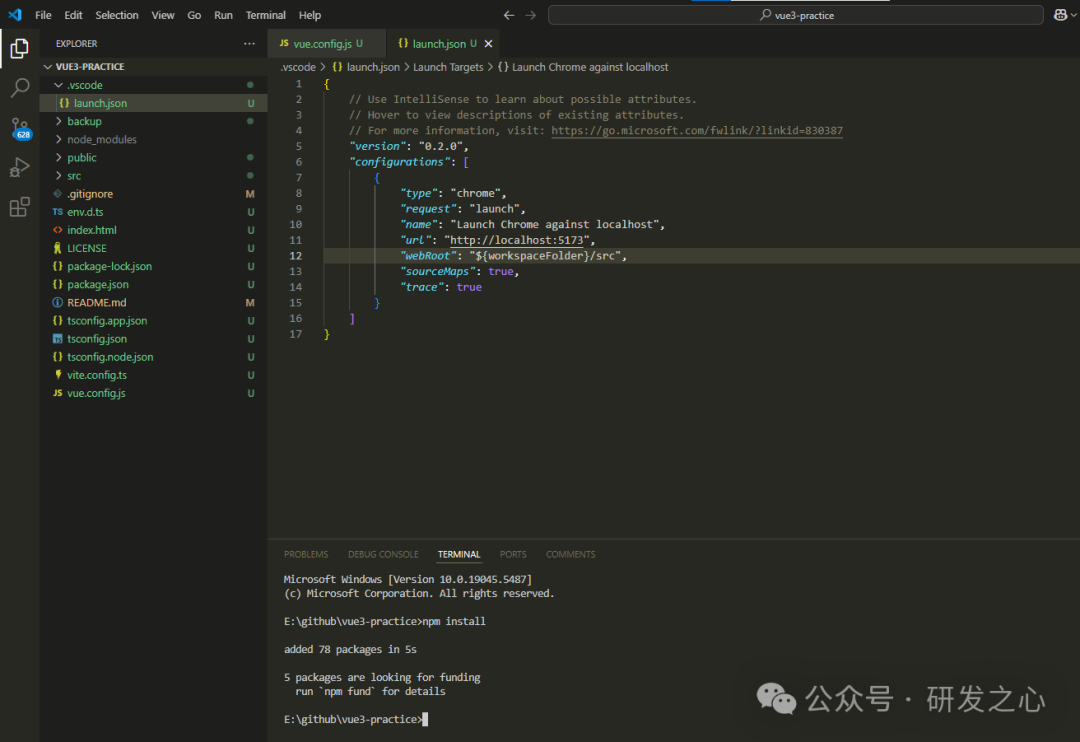
.vscode/launch.json配置如下:
- 指定项目启动端口:"url": "http://localhost:5173"
- 指定src目录位置:
"webRoot": "${workspaceFolder}/src",其中${workspaceFolder}意味着项目根目录vue3-practice - 开启webpack源映射source-map:
"sourceMaps": true。这里的"sourceMaps": true和vue.config.js中的module.exports = { configureWebpack: { devtool: 'source-map' } }的配置并不重复。前者是 VS Code 调试配置中的一部分,用于告诉调试器使用源映射,而后者是 Webpack 配置的一部分,用于生成源映射文件。两者共同作用,确保调试器能够正确映射到源代码。 - 在调试配置中,
"trace": true表示启用详细的调试日志记录。这将生成更多的调试信息,帮助你诊断和解决调试过程中遇到的问题。
{// Use IntelliSense to learn about possible attributes.// Hover to view descriptions of existing attributes.// For more information, visit: https://go.microsoft.com/fwlink/?linkid=830387"version": "0.2.0","configurations": [{"type": "chrome","request": "launch","name": "Launch Chrome against localhost","url": "http://localhost:5173","webRoot": "${workspaceFolder}/src","sourceMaps": true,"trace": true}]
}
首先正常启动项目
npm run dev
或者
npm run serve
在项目已经启动的基础上,给项目源代码适当位置打上断点,然后选择IDE左侧边栏的Debug按钮以Debug模式再次启动
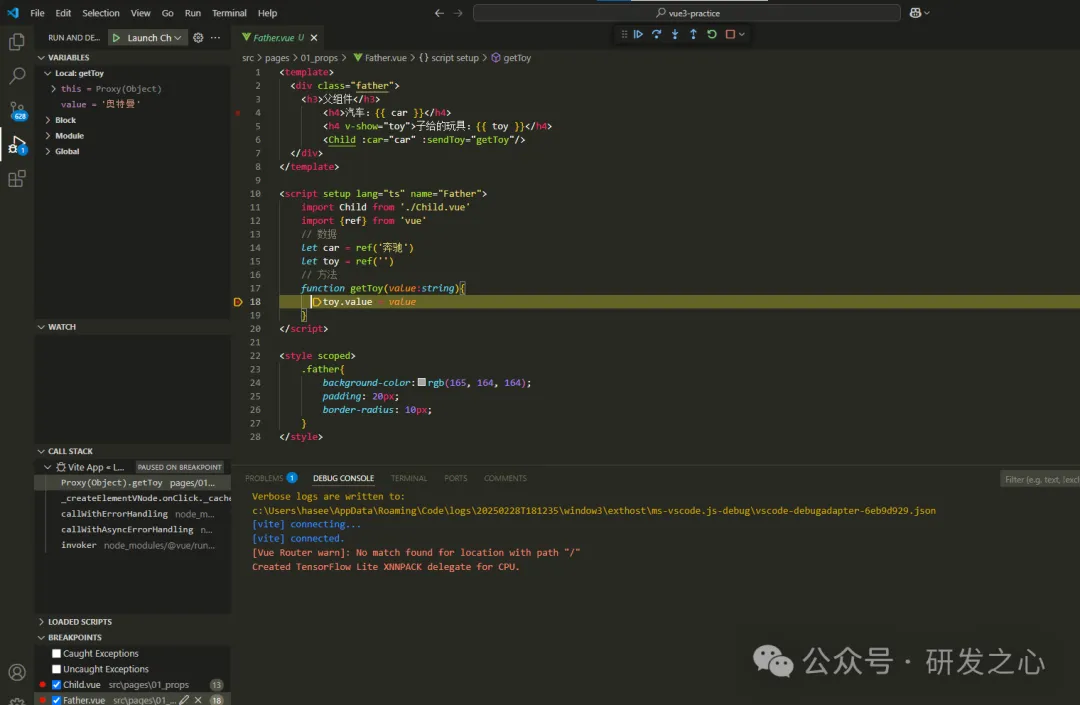
同时自动弹出新的调试模式浏览器主页窗口,证明调试模式已生效
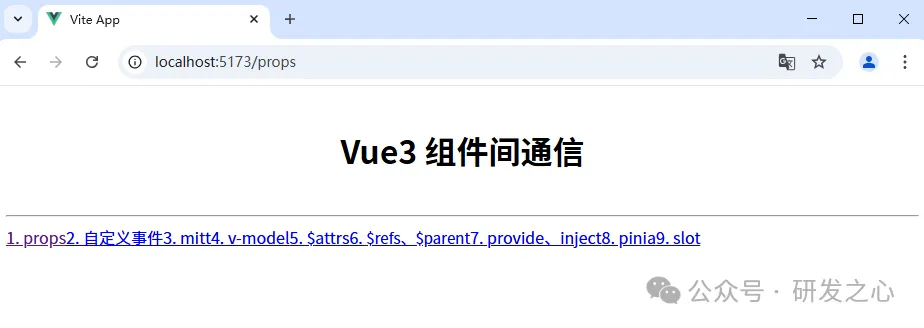
src不在根目录下如/project/.../src
项目结构如下:NORMALIZEDVUE3/module_vue3/src
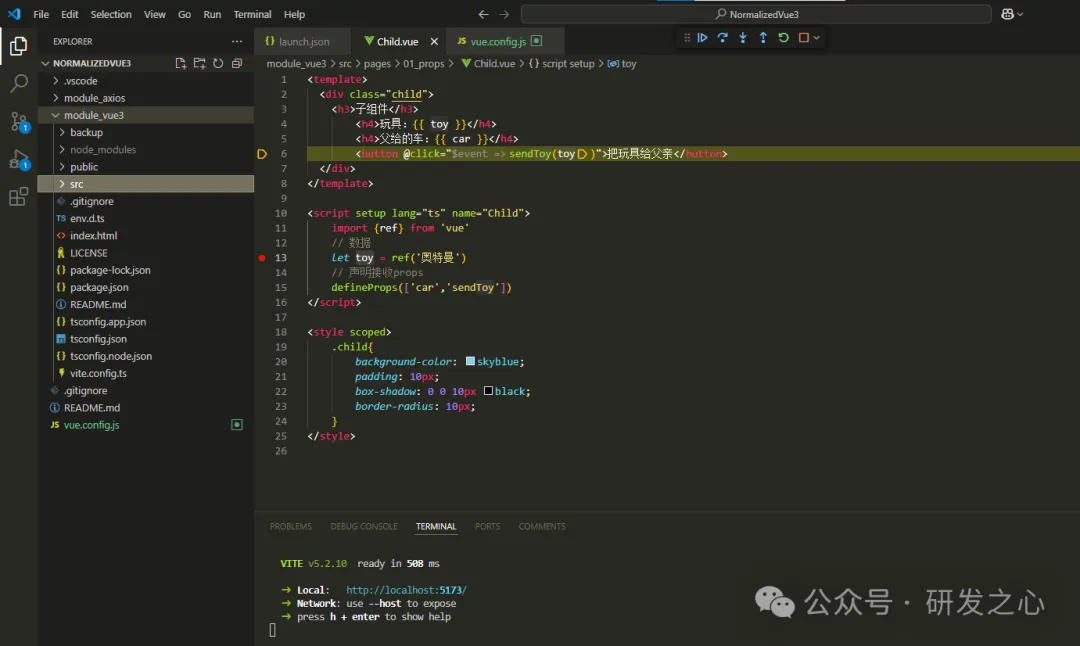
.vscode/launch.json配置如下:
- 指定项目启动端口:"url": "http://localhost:5173"
- 指定src目录位置:
"webRoot": "${workspaceFolder}/module_vue3/src",其中${workspaceFolder}意味着项目的根目录NORMALIZEDVUE3 - 开启webpack源映射source-map:
"sourceMaps": true。这里的"sourceMaps": true和vue.config.js中的module.exports = { configureWebpack: { devtool: 'source-map' } }的配置并不重复。前者是 VS Code 调试配置中的一部分,用于告诉调试器使用源映射,而后者是 Webpack 配置的一部分,用于生成源映射文件。两者共同作用,确保调试器能够正确映射到源代码。 - 在调试配置中,
"trace": true表示启用详细的调试日志记录。这将生成更多的调试信息,帮助你诊断和解决调试过程中遇到的问题。
{// Use IntelliSense to learn about possible attributes.// Hover to view descriptions of existing attributes.// For more information, visit: https://go.microsoft.com/fwlink/?linkid=830387"version": "0.2.0","configurations": [{"type": "chrome","request": "launch","name": "Launch Chrome against localhost","url": "http://localhost:5173","webRoot": "${workspaceFolder}/module_vue3/src","sourceMaps": true,"trace": true}]
}
首先正常启动项目
npm run dev
或者
npm run serve
在项目已经启动的基础上,给项目源代码适当位置打上断点,然后选择IDE左侧边栏的Debug按钮以Debug模式再次启动
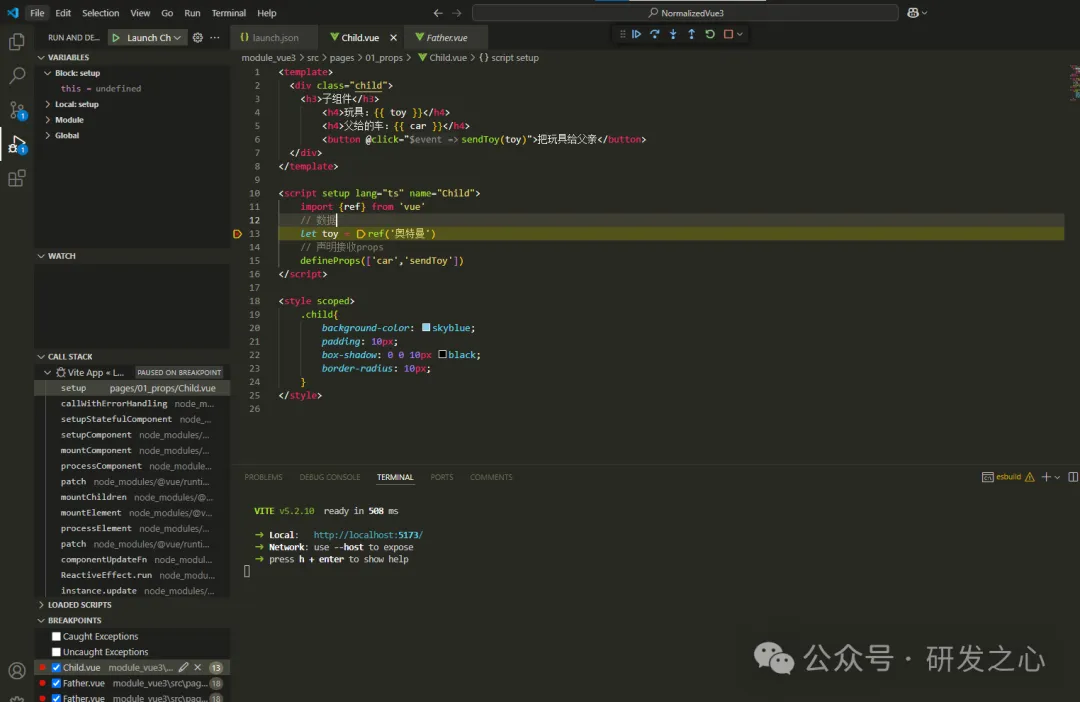
同时自动弹出新的调试模式浏览器主页窗口,证明调试模式已生效
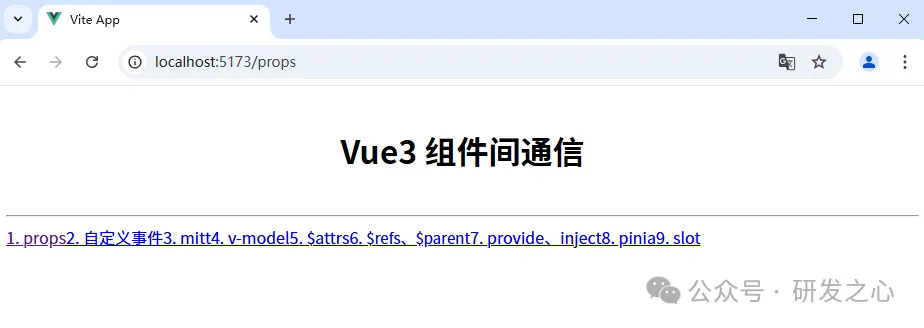
打完收工!
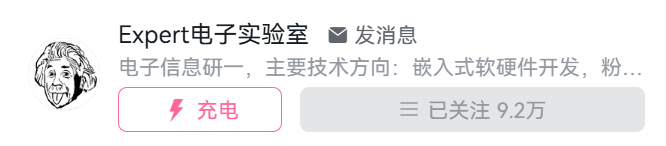


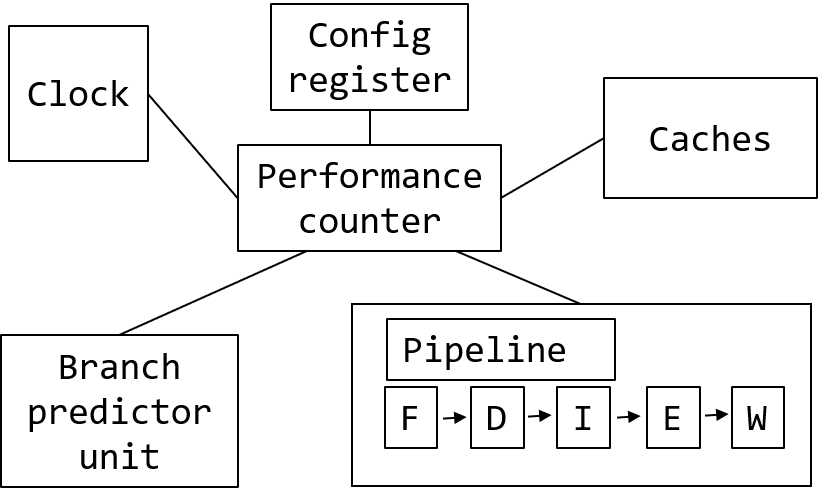


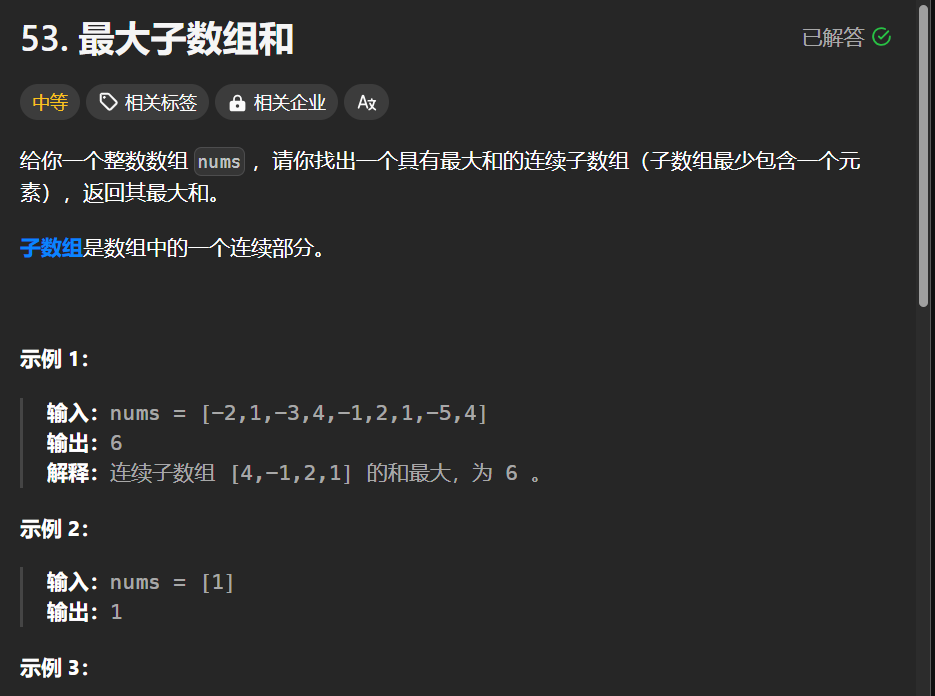
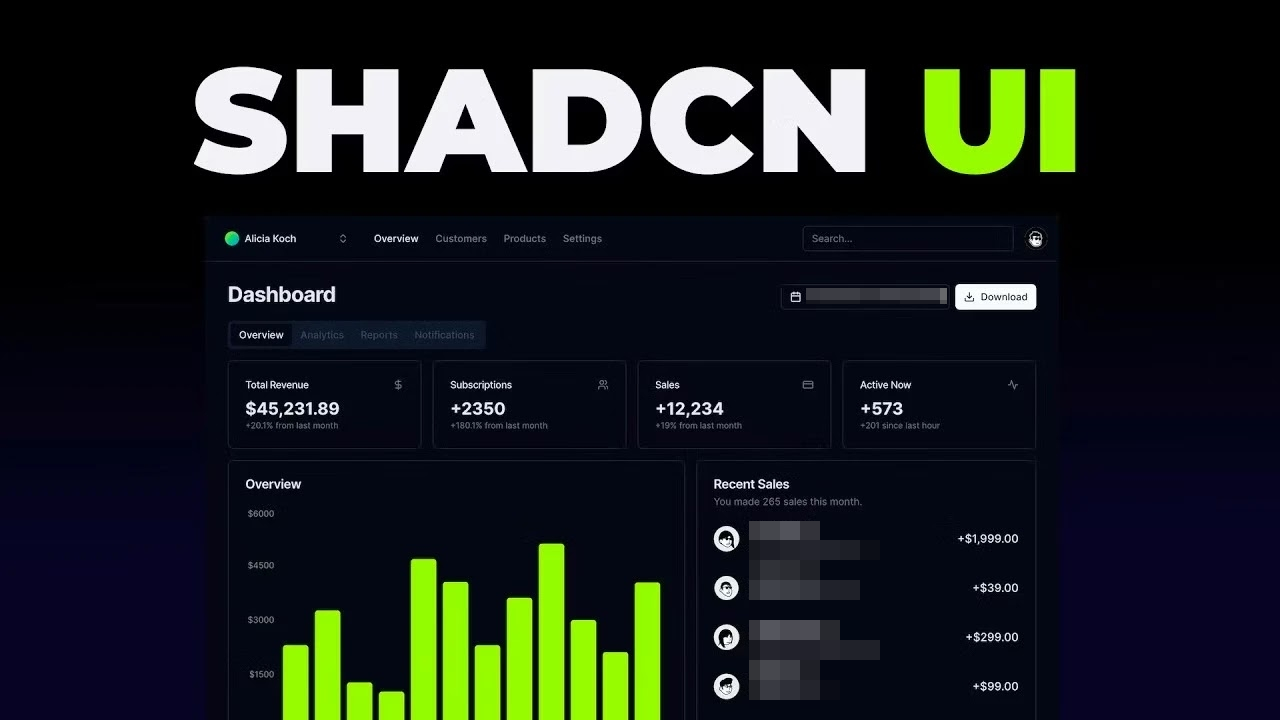
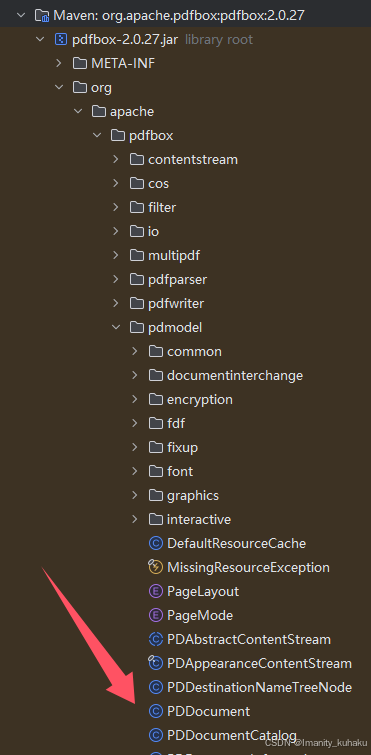
![[深度学习] 大模型学习2-提示词工程指北](https://gitlab.com/luohenyueji/article_picture_warehouse/-/raw/main/wechat/content/%E5%8A%A0%E6%B2%B9%E9%B8%AD.gif)